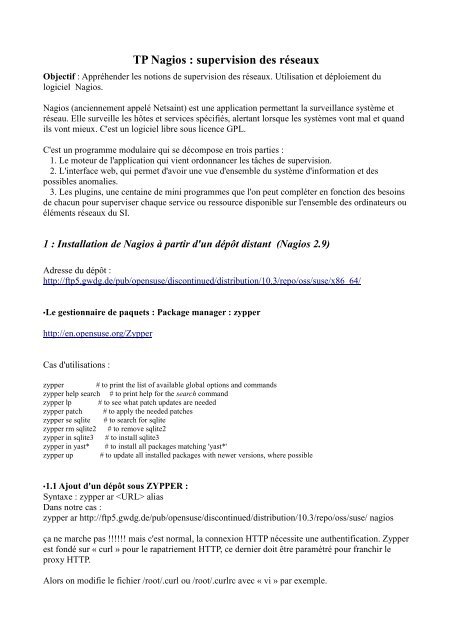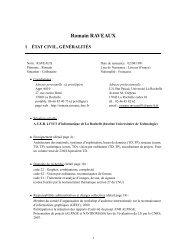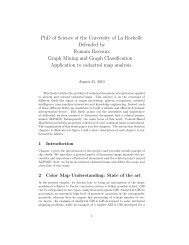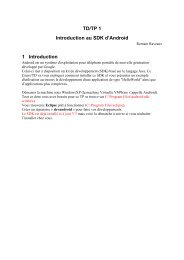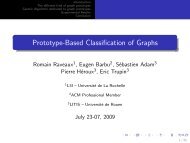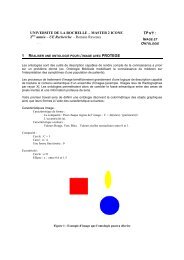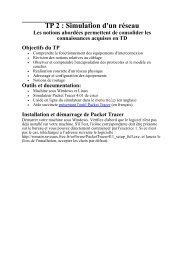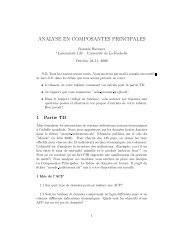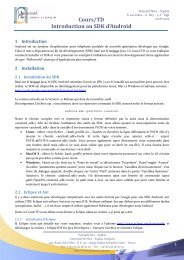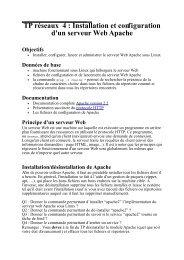TP Nagios : supervision des réseaux - Romain Raveaux
TP Nagios : supervision des réseaux - Romain Raveaux
TP Nagios : supervision des réseaux - Romain Raveaux
You also want an ePaper? Increase the reach of your titles
YUMPU automatically turns print PDFs into web optimized ePapers that Google loves.
<strong>TP</strong> <strong>Nagios</strong> : <strong>supervision</strong> <strong>des</strong> <strong>réseaux</strong><br />
Objectif : Appréhender les notions de <strong>supervision</strong> <strong>des</strong> <strong>réseaux</strong>. Utilisation et déploiement du<br />
logiciel <strong>Nagios</strong>.<br />
<strong>Nagios</strong> (anciennement appelé Netsaint) est une application permettant la surveillance système et<br />
réseau. Elle surveille les hôtes et services spécifiés, alertant lorsque les systèmes vont mal et quand<br />
ils vont mieux. C'est un logiciel libre sous licence GPL.<br />
C'est un programme modulaire qui se décompose en trois parties :<br />
1. Le moteur de l'application qui vient ordonnancer les tâches de <strong>supervision</strong>.<br />
2. L'interface web, qui permet d'avoir une vue d'ensemble du système d'information et <strong>des</strong><br />
possibles anomalies.<br />
3. Les plugins, une centaine de mini programmes que l'on peut compléter en fonction <strong>des</strong> besoins<br />
de chacun pour superviser chaque service ou ressource disponible sur l'ensemble <strong>des</strong> ordinateurs ou<br />
éléments <strong>réseaux</strong> du SI.<br />
1 : Installation de <strong>Nagios</strong> à partir d'un dépôt distant (<strong>Nagios</strong> 2.9)<br />
Adresse du dépôt :<br />
http://ftp5.gwdg.de/pub/opensuse/discontinued/distribution/10.3/repo/oss/suse/x86_64/<br />
•Le gestionnaire de paquets : Package manager : zypper<br />
http://en.opensuse.org/Zypper<br />
Cas d'utilisations :<br />
zypper # to print the list of available global options and commands<br />
zypper help search # to print help for the search command<br />
zypper lp # to see what patch updates are needed<br />
zypper patch # to apply the needed patches<br />
zypper se sqlite # to search for sqlite<br />
zypper rm sqlite2 # to remove sqlite2<br />
zypper in sqlite3 # to install sqlite3<br />
zypper in yast* # to install all packages matching 'yast*'<br />
zypper up # to update all installed packages with newer versions, where possible<br />
•1.1 Ajout d'un dépôt sous ZYPPER :<br />
Syntaxe : zypper ar alias<br />
Dans notre cas :<br />
zypper ar http://ftp5.gwdg.de/pub/opensuse/discontinued/distribution/10.3/repo/oss/suse/ nagios<br />
ça ne marche pas !!!!!! mais c'est normal, la connexion HT<strong>TP</strong> nécessite une authentification. Zypper<br />
est fondé sur « curl » pour le rapatriement HT<strong>TP</strong>, ce dernier doit être paramétré pour franchir le<br />
proxy HT<strong>TP</strong>.<br />
Alors on modifie le fichier /root/.curl ou /root/.curlrc avec « vi » par exemple.
oot/.curlrc<br />
# Changed by YaST2 module proxy 19.11.2007<br />
--proxy-user = "login:motdepasse"<br />
--proxy "http://wwwcache.univ-lr.fr:3128"<br />
Ensuite on refait :<br />
zypper ar http://ftp5.gwdg.de/pub/opensuse/discontinued/distribution/10.3/repo/oss/suse/ nagios<br />
zypper ar http://ftp5.gwdg.de/pub/opensuse/discontinued/distribution/10.3/repo/oss/suse/ nagios<br />
* Adding repository 'nagios'<br />
Repository 'nagios' successfully added:<br />
Enabled: Yes<br />
Autorefresh: Yes<br />
URL: http://ftp5.gwdg.de/pub/opensuse/discontinued/distribution/10.3/repo/oss/suse/<br />
On vérifie que le dépôt est ajouté : zypper lr<br />
archi053:~ # zypper lr<br />
# | Enabled | Refresh | Type | Alias | Name<br />
--+---------+---------+--------+------------------------+-----------------------<br />
1 | Yes | No | yast2 | openSUSE-10.3-DVD 10.3 | openSUSE-10.3-DVD 10.3<br />
2 | Yes | Yes | rpm-md | nagios | nagios<br />
archi053:~ #<br />
On s'aperçoit qu'il y a un autre dépôt openSUSE-10.3-DVD 10.3. On le supprime car nous n'avons<br />
pas le CD d'installation.<br />
Suppression du dépôt existant : zypper rr "openSUSE-10.3-DVD 10.3"<br />
•1.2 Installation de <strong>Nagios</strong> avec ZYPPER<br />
Taper la ligne suivante :<br />
zypper install nagios nagios-www nagios-plugins nagios-plugins-extras nagios-nrpe rrdtool<br />
php5 php5-gd php5-zlib apache2-mod_php5 perl-SNMP net-snmp-32bit nmap ncpfs<br />
libwavpack1<br />
<strong>Nagios</strong> s'appuie sur plusieurs briques logiciels. APACHE, PHP, PERL, ….<br />
•Démarrage <strong>des</strong> services<br />
chkconfig apache2 on<br />
chkconfig nagios on<br />
service apache2 start<br />
service nagios start
Vérification de l'exécution <strong>des</strong> daemons.... plein de manières de faire<br />
- ps -ef|grep nagios<br />
-. /etc/init.d/nagios status<br />
- service nagios status<br />
1.3 Utilisation de l'interface web. IHM légère : Front-end Web<br />
Créer un utilisateur web pour l'authentification HT<strong>TP</strong>. Apache fournit l'outil htpasswd2 pour gérer<br />
les utilisateurs et leur mot de passe. L'accès à l'IHM <strong>Nagios</strong> (http://localhost/nagios) est protégé<br />
par une authentification (.htaccess).<br />
Créer l'utilisateur : nagiosadmin<br />
htpasswd2 -c /etc/nagios/htpasswd.users nagiosadmin<br />
Éditer le fichier /etc/apache2/cond.d/nagios.conf<br />
Modifier le pour qu'il soit conforme à l'exemple ci-<strong>des</strong>sous:<br />
ScriptAlias /nagios/cgi-bin /usr/lib/nagios/cgi<br />
<br />
Options ExecCGI<br />
order deny,allow<br />
Allow from all<br />
AuthName "<strong>Nagios</strong> Access"<br />
AuthType Basic<br />
AuthUserFile /etc/nagios/htpasswd.users<br />
Require valid-user<br />
<br />
Alias /nagios /usr/share/nagios<br />
<br />
Options None<br />
order deny,allow<br />
Allow from all<br />
AuthName "<strong>Nagios</strong> Access"<br />
AuthType Basic<br />
AuthUserFile /etc/nagios/htpasswd.users<br />
Require valid-user<br />
<br />
Redémarrage <strong>des</strong> services :<br />
service apache2 restart<br />
service nagios restart<br />
Tester en vous authentifiant : http://localhost/nagios<br />
Regarder soigneusement la documentation html.
2. Configuration de <strong>Nagios</strong><br />
2.1 Où les fichiers de <strong>Nagios</strong> sont ils installés ?<br />
2.2 Quels sont les fichiers de configuration de <strong>Nagios</strong> ?<br />
2.3 Vérification que les fichiers de configuration sont vali<strong>des</strong> :<br />
/usr/sbin/nagios -v nagios.cfg<br />
2.4 Regarder le fichier nagios.cfg et désactivé l'emploi du fichier localhost.cfg<br />
2.5 Regarder le fichier nagios.cfg et activé l'emploi <strong>des</strong> comman<strong>des</strong> externes<br />
2.6 Regarder le fichier nagios.cfg et imposé un intervalle de temps de 15s pour la<br />
vérification <strong>des</strong> comman<strong>des</strong> externes :<br />
2.7 Regarder le fichier cgi.cfg et activer l'authentification pour l'utilisateur<br />
nagiosadmin.<br />
2.8 Analyser le fichier localhost.cfg<br />
2.9 A quoi sert le fichier commands.cfg ?<br />
2.10 Où sont placer les plugins de <strong>Nagios</strong>, c'est à dire, ses outils de vérification ?<br />
2.11 Donner un exemple d'utilisation du plugin : check_ping (check_ping -h)
3. Ajouté une machine à monitorer (Machine noire sous windows )<br />
3.1 Mise en place d’un équipement<br />
3.1.1 Créer une période de temps :<br />
Tout d’abord, il faut définir la période d’utilisation. Créer un fichier timeperiods.cfg. Dans<br />
localhost.cfg vous avez ces pério<strong>des</strong> et choisissez celle que vous voulez utiliser 24x7 dans notre<br />
cas)<br />
# '24x7' timeperiod definition<br />
define timeperiod{<br />
timeperiod_name 24x7<br />
alias 24 Hours A Day, 7 Days A Week<br />
sunday 00:00-24:00<br />
monday 00:00-24:00<br />
tuesday 00:00-24:00<br />
wednesday 00:00-24:00<br />
thursday 00:00-24:00<br />
friday 00:00-24:00<br />
saturday 00:00-24:00<br />
}<br />
3.1.2 Créer un contact<br />
Il faut ensuite créer un contact dans contacts.cfg. Il y a par défaut le contact nagios (localhost.cfg),<br />
mais vous pouvez vous en créer un autre si vous voulez.<br />
# 'nagios' contact definition<br />
define contact{<br />
contact_name nagios<br />
alias <strong>Nagios</strong> Admin<br />
service_notification_period 24x7<br />
host_notification_period 24x7<br />
service_notification_options w,u,c,r<br />
host_notification_options d,u,r<br />
service_notification_commands notify-by-email,notify-by-epager<br />
host_notification_commands host-notify-by-email,host-notify-by-epager<br />
email nagios-admin@localhost<br />
pager pagenagios-admin@localhost<br />
}<br />
3.1.3 Créer un groupe de contacts<br />
Il faut ensuite créer dans le fichier contactgroups.cfg un groupe de contacts.<br />
# 'serveur-admin' contact group definition<br />
define contactgroup{<br />
contactgroup_name serveur-admin<br />
alias Serveurs<br />
members nagios<br />
}
3.1.4 Créer une machine<br />
Maintenant il faut créer la machine. Créer la dans hosts.cfg. Créer d'abord un équipement générique<br />
en vous appuyant sur le fichier localhost.cfg . Puis définissez votre propre machine : En guise<br />
d'exemple ? Voici un exemple caduc avec une machine dont l'adresse est 10.10.10.10<br />
# Serveur nagios host definition<br />
define host{<br />
use generic-host ; Name of host template to use<br />
host_name serveur<br />
alias Serveur<br />
address 10.10.10.10<br />
check_command check-host-alive<br />
max_check_attempts 23<br />
contact_groups serveur-admin<br />
notification_interval 60<br />
notification_period 24x7<br />
notification_options d,u,r<br />
}<br />
Dans hostgroups.cfg, créer le groupe de votre équipement auquel il appartiendra. En exemple :<br />
# Serveur host group definition<br />
define hostgroup{<br />
hostgroup_name serveurs<br />
alias Serveurs<br />
members serveur<br />
}<br />
4. Ajouter un service à vérifier :<br />
Et finalement créer le fichier services.cfg. Créer un service générique en vous inspirant du fichier<br />
localhost.cfg. Ensuite, définissez le service ping.<br />
define service{<br />
use generic-service ; Name of service template to use<br />
host_name serveur<br />
service_<strong>des</strong>cription PING<br />
is_volatile 0<br />
check_period 24x7<br />
max_check_attempts 3<br />
normal_check_interval 5<br />
retry_check_interval 1<br />
contact_groups serveur-admin<br />
notification_interval 20<br />
notification_period 24x7<br />
notification_options c,r<br />
check_command check_ping<br />
}
-Ensuite, il suffit juste maintenant d’aller dans nagios.cfg et de décocher les lignes :<br />
cfg_file=/usr/local/nagios/etc/timeperiods.cfg<br />
cfg_file=/usr/local/nagios/etc/contacts.cfg<br />
cfg_file=/usr/local/nagios/etc/contactgroups.cfg<br />
cfg_file=/usr/local/nagios/etc/hosts.cfg<br />
cfg_file=/usr/local/nagios/etc/hostgroups.cfg<br />
cfg_file=/usr/local/nagios/etc/services.cfg<br />
- Vérification <strong>des</strong> erreurs dans les fichiers de configuration :<br />
Si il y a un quelconque problème vous pouvez voir l’erreur avec la commande :<br />
/usr/local/nagios/bin/nagios –v /usr/local/nagios/etc/nagios.cfg<br />
- Relancer nagios :<br />
/etc/init.d/nagios restart<br />
Votre équipement est maintenant à l’état « pending » pendant une dizaine de minute et se mettra<br />
après à l’état UP par la suite. http://localhost/nagios<br />
5. Les tests<br />
5.1 Effectuer les tests qui vous semblent pertinent pour montrer le bon fonctionnement de <strong>Nagios</strong>.<br />
Montrer que <strong>Nagios</strong> suit bien l'activité de votre machine sous windows ? (les impressions d'écrans<br />
sont les bienvenues)<br />
6. Ajouter les informations adéquates permettant de vérifier le bon<br />
fonctionnement du service DNS sur votre machine Linux (Le serveur<br />
<strong>Nagios</strong>). Le test DNS consistera à retourner l'adresse IP de la machine<br />
wwwcache.univ-lr.fr en utilisant le serveur DNS suivant : 10.2.40.231<br />
(mahonet)